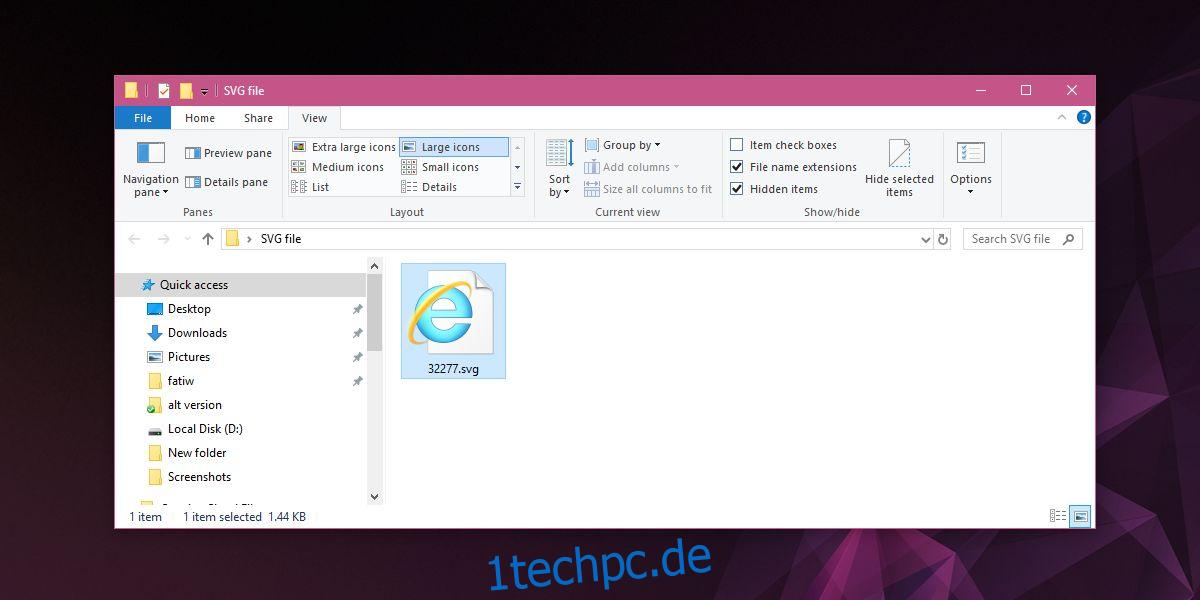Wenn Sie unter Windows große oder extra große Miniaturansichten im Datei-Explorer aktivieren und eine JPG- oder PNG-Datei auswählen, können Sie eine Vorschau nur über die Miniaturansicht anzeigen. Diese Funktion funktioniert hauptsächlich für gängige Dateitypen. Bei Bildern, insbesondere großen Sammlungen von Fotos, die Sie von einem Telefon oder einer Kamera importiert haben, ist es hilfreich, sie zu organisieren. Windows gibt Ihnen eine Vorschau gängiger Bildtypen, aber dies schließt SVG-Dateien aus. Wenn Sie viele SVG-Dateien haben, können Sie die SVG-Miniaturansicht mit einer Datei-Explorer-Erweiterung aktivieren.
Um die Vorschau der SVG-Miniaturansicht zu aktivieren, müssen Sie die SVG Explorer-Erweiterung unter Windows. Diese Erweiterung funktioniert unter Windows 7 und höher. Es unterstützt sowohl 32-Bit- als auch 64-Bit-Windows. Nach der Installation wird eine Vorschau einer SVG-Datei in der Miniaturansicht sowie im Vorschaufenster im Datei-Explorer angezeigt.
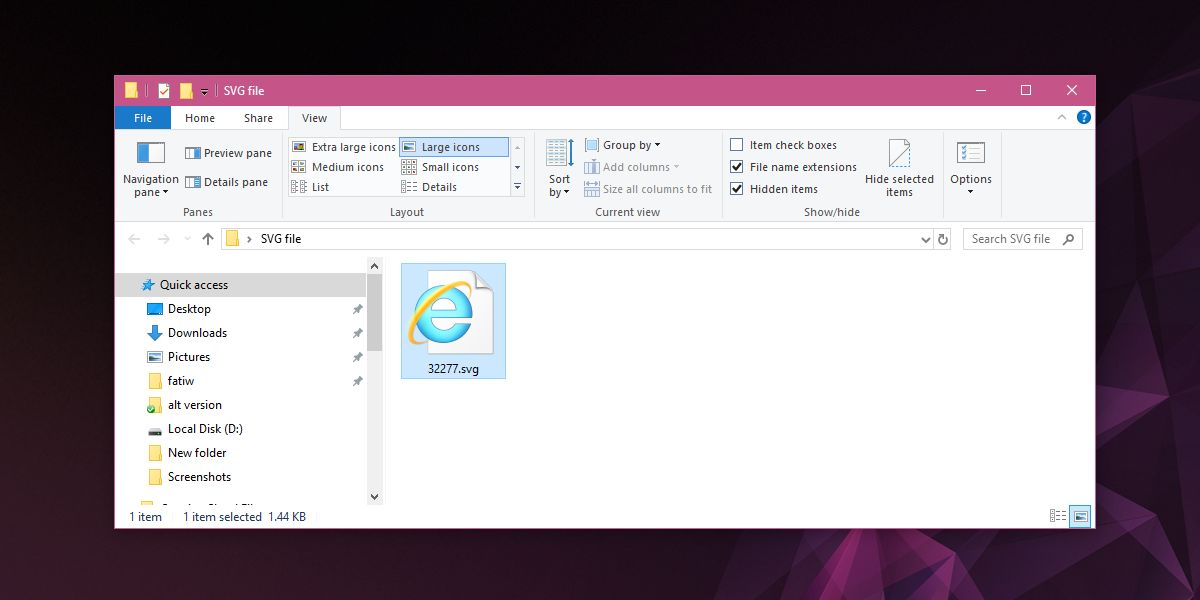
SVG-Thumbnail-Vorschau
Laden Sie die Erweiterung von ihrer Github-Seite herunter. Stellen Sie sicher, dass Sie das richtige für Ihre Windows-Architektur herunterladen. Wenn Sie beispielsweise 32-Bit-Windows ausführen, laden Sie die 32-Bit-Version der Erweiterung herunter und installieren Sie sie. Wenn Sie die falsche Version herunterladen, wird sie trotzdem auf Ihrem System installiert, funktioniert jedoch nicht.
Nach der Installation müssen Sie Explorer.exe schließen und neu starten. Sie können dies auf zwei Arten tun; über die Befehlszeile oder durch einen Neustart Ihres Systems.
Wenn Sie Explorer.exe über die Befehlszeile neu starten möchten, öffnen Sie die Eingabeaufforderung mit Administratorrechten und führen Sie den folgenden Befehl aus;
TASKKILL /IM explorer* /F explorer.exe
Wenn Sie die obigen Befehle ausführen, verschwindet die Taskleiste für einige Sekunden und erscheint wieder. Dies zeigt an, dass die Explorer.exe-Verarbeitung zwangsweise geschlossen und dann erneut gestartet wird. Nach dem Neustart sollten Sie eine Vorschau aller SVG-Dateien im Datei-Explorer sehen. Stellen Sie sicher, dass Sie große oder extra große Thumbnails ausgewählt haben. Falls dies nicht ausreicht, starten Sie Windows neu, um die SVG-Miniaturansichten zu aktivieren.
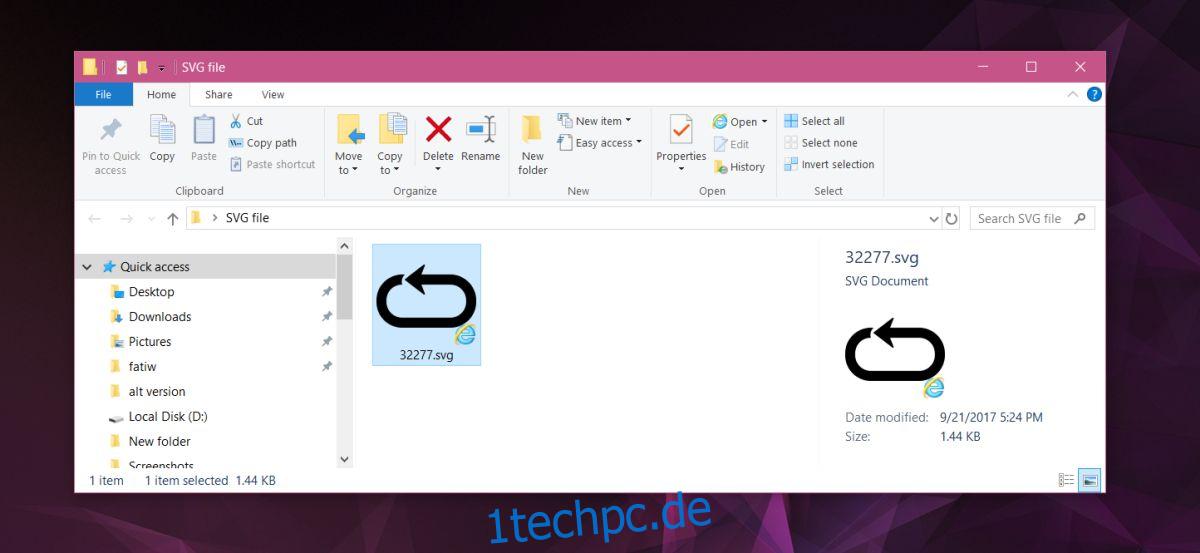
Sie können SVG-Dateien in Internet Explorer und den meisten anderen Webbrowsern anzeigen. Sie benötigen die Erweiterung nicht, um sie anzuzeigen. Diese Erweiterung fügt Windows keine Bearbeitungsfunktionen für SVG-Dateien hinzu. Sie benötigen eine spezielle App/Programm, um eine SVG-Datei zu bearbeiten. Wenn Sie die Vorschau entfernen möchten, müssen Sie die SVG Explorer-Erweiterung deinstallieren. Um die Erweiterung zu deinstallieren, gehen Sie zur Systemsteuerung und wählen Sie Programm deinstallieren.
Datei-Explorer-Erweiterungen können eine Miniaturvorschau hinzufügen und Unterstützung für nicht unterstützte Bilder anzeigen. Wenn Sie beispielsweise ein iPhone besitzen und Fotos lieber im neuen HEIC-Format speichern möchten, gibt es eine Erweiterung, die die Unterstützung für HEIC-Dateien aktivieren kann.